这是Adobe Photoshop CC 2017新功能的综合指南。我们还包括一个方便的初学者教程,让您开始进行这一新的升级。
Adobe刚刚发布了2017年的Photoshop CC更新。这是软件大师在图像编辑领域第25年的特别更新。该更新主要侧重于使Adobe Photoshop成为一个更加集成的软件,可以在当前年龄段保持相关性,其中共享文件是每个应用程序的重要组成部分。
该更新包括Photoshop CC 2015的大部分功能的升级和改进。这些改进旨在使平台上的工作变得更加容易。一些增强功能旨在增加初学者学习的便利性。
以下是一些主要升级的列表:
新工作模板
这是所有用户对升级感到惊讶的功能。新的文档窗口为用户提供了选择启动Photoshop模板的选项。这些是预先设计的模板,可用于为您的工作提供一个开始,或者给您启发工作的灵感。
这节省了很多时间,因为与过去不同,不必从头开始。该功能还增强了初学者的学习体验。从头开始是非常艰难的。一个踢开始可能意味着很多学习者,允许他/她在不同的模板上工作,从而使他/她早期的许多编辑工具。
模板是不同的,可以在Adobe股票免费提供。它们包括各种类别:艺术和插图,照片,打印,电影和视频,手机和网络。每个类别都有数百个可以选择使用的模板。您可以将您的首选模板下载到库存模板的库中,然后再进行处理。
创意云库功能
在当前时代,连接是网页设计的重要组成部分。这正是Adobe所做的。Photoshop 2017 CC允许与Adobe XD协作。您可以自由移动元素并调整图层,同时将它们从一个应用移动到另一个应用。
这些改进还增强了图库面板的几个功能。新的共享选项可以共享任何文件,创建资产,字体或任何元素。它还允许共享一个链接,在该链接中,观众可以对您的作品进行只读访问。
同时,您可以选择跟随设计师,您将收到他/她作品的更新。这正在将Photoshop转变为一个更加社交和互动的平台,它需要成为一个在当前世界保持相关性的平台。
图书馆小组的一个很好的补充是视觉搜索功能。您现在可以在Adobe股票上搜索具有视觉相似性的图像。这是看到设计师的作品的好方法。这是获得新想法的好方法。
SVG颜色字体,Emojis现在可以在Photoshop上使用
这是Photoshop最大的改进之一,也是暴风雨的互联网。SVG字体支持使用相同字符的多种颜色和不同的渐变。它还配有EmojiOne字体,允许在Photoshop中使用emojis。现在你可以在你的照片里面微笑。
您的“字形”面板上提供SVG字体。此面板可让您访问广泛的字符。您的选择不限于预先设计的字符; 面板可以让您选择复合字形。
您可以组合几个字符或编辑预先存在的字符,以获得自己的字形。这将保存在面板中,您可以随时使用它。此外,通过共享功能,您可以从其他用户访问数千个创建的字形,以及共享您的。
属性面板增强功能
“属性”面板已合并到基本工作区中。更多的属性显示在面板中,使其更易于访问。所有这一切都符合开发人员提高访问和在PS上工作的便利性的目的。
图层属性和编辑选项现在可在面板上使用。当不选择图层或任何其他元素时,面板还会显示文档属性。您还可以从面板中编辑文本属性。
搜索面板
在过去的25年中,Photoshop开发了数百种用于图像编辑的工具和功能。即使是专业用户也很难轻松访问每个功能。因此,搜索面板已经介绍。您可以直接搜索工具,图层,菜单,教程,技巧等。这是访问任何功能的即时方式。
搜索也与Adobe库链接,您可以轻松访问模板和其他资产。当寻找教程和提示时,搜索引擎可以访问adobe在线帮助平台,为您提供您所需要的。
搜索算法旨在轻松找到所需的内容。例如,如果您搜索图层编辑“,它将在搜索的所有方面(如图层合并等)中给出结果,每个搜索结果也显示在三个类别:Photoshop,Learn和Stock。每个都为您提供不同的搜索选项。
选择&面具和新套索工具
这是“CC 2015优化选择”的进步。新的多边形套索允许您进行精细选择和细化边缘。套索也很容易获得,并提供几种选择,以提高选择的细度。
Photoshop CC 2017是一个惊人的升级,提供精彩的功能。开发人员已经设法使软件更易于使用,并结合了几个可以改善学习体验的功能。其库功能便于共享文件和元素,使应用程序整体。
Adobe Photoshop CC 2017初学者教程
这是一个教程,旨在指导您如何使用Photoshop CC 2017执行基本照片编辑。它是初学者指南,不需要任何以前的照片编辑经验。Photoshop CC 2017旨在使学习体验简单。该平台非常用户友好。通过简单的教程,您将可以自信地编辑此版本的Photoshop上的照片。
本教程的重点是让学习者熟悉用户界面,并介绍基本的编辑元素。它包括以下部分:
- 了解用户界面。
- 创建新文档
- 使用空白和Photoshop模板
- 使用图层
- 选择对象
- 裁剪
- 润饰和绘画
- 文本工具
- Photoshop CC 2017搜索工具
用户界面
当您启动软件时,出现的第一个窗口将是“启动工作空间”。此窗口可让您选择访问最近的文件,创建一个新的文档或打开一个文件来工作。选择新建..'选项或Ctrl + N创建一个新的Photoshop文档。
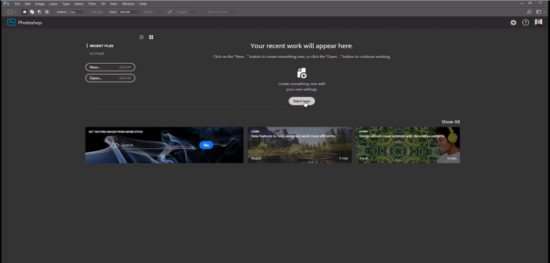
空白Tem ate
将弹出“新建文档”对话框。这给你几个选择什么工作。该窗口提供了使用默认的Photoshop模板(这是空白)来处理近期文件或创建新文档的选项。
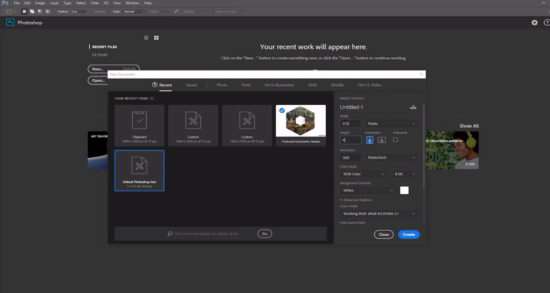
屏幕右侧有一个名为Preset Details的部分。它允许您重命名文档,并自定义其宽度,高度,分辨率,方向和背景颜色。您可以选择您的首选设计,然后单击创建。这将创建一个空白模板来处理。或者,您可以使用Photoshop模板,这将使您开始。
在Photoshop模板上工作
在“新建文档”对话框中,有几个选项可用于选择模板。这些在列表顶部的类别:照片,打印,艺术和插图,网络,手机和电影和视频。点击其中一个选项。这显示了几个模板。
要使用模板,请选择该模板并单击下载。它将保存到您的股票照片,从那里,您可以点击打开开始工作。有数百种不同种类的模板,从小册子,艺术作品,景区动画等。如果未定,您可以选择任何并点击预览按钮。
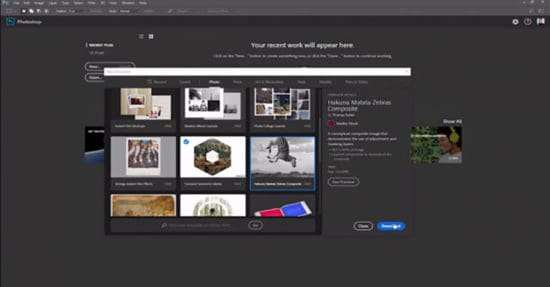
Photoshop模板的优点是空白的,它们允许您更快地开始一个项目。
唤醒区域
打开模板将带您到工作空间。在中心,你有你的模板,在左边的工具栏,其中包含编辑功能。在顶部,菜单栏和右侧,不同的面板,如颜色和图层。
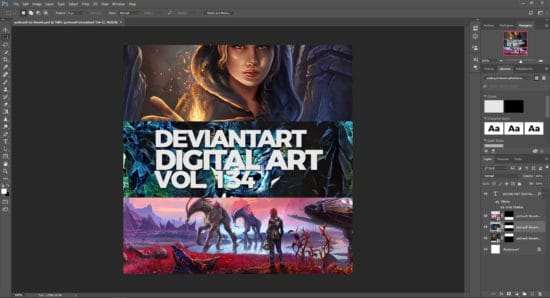
使用图层
了解如何处理图层是使用PS的基础。想像层叠在彼此堆叠的眼镜。一旦您打开了模板,它就成为您正在开发的默认层。这在屏幕右侧的图层面板中可见。
要创建一个新图层,进入菜单“图层”>“新建图层”。点击新的。此外,您创建或在屏幕上工作的每个项目都会创建一个自己的新层。创建新图层的另一种方式是复制现有图层。这可以通过右键单击所需的层并选择重复来实现。
图层的排列:图层的组织方式使您的列表中最顶层也是照片最顶层。您可以通过在图层面板上上下拖动图层来进行更改。在工作结束时,您可以合并图层以创建单个文件
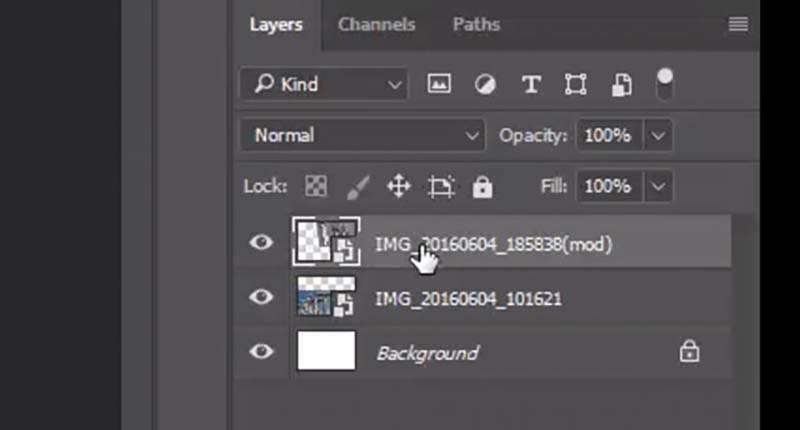
这样做的优点是您可以单独处理每个元素,而不影响其他部分。每个图层都有自己独特的属性,可以进行编辑。要执行此操作,请转到菜单>图层:
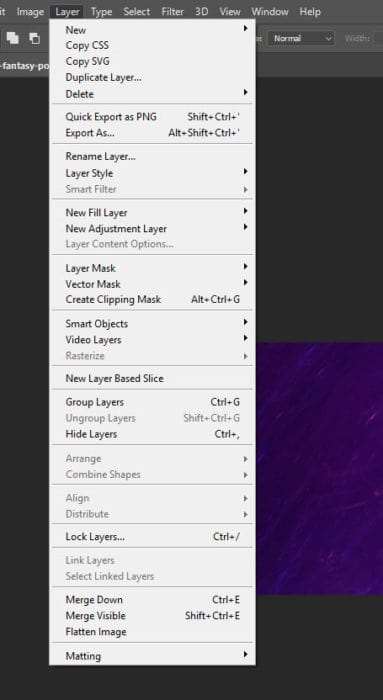
从这一点上,您可以采取以下方法之一,编辑照片或创建照片。这两个任务都需要在工具栏中使用不同的项目。下一节将探讨编辑照片所需的各种编辑功能。
选择工具
这些在编辑图像时派上用场。您可以对所选零件进行更改,而不会影响文档的其余部分。有两种主要的选择工具可供您使用。选框选择和套索工具。
选框选择工具用于以常规形状进行选择。它可以让您选择矩形或椭圆形。选框选择工具可以在工具箱的最上方访问。单击图标可以选择矩形,椭圆形,单列或单列。
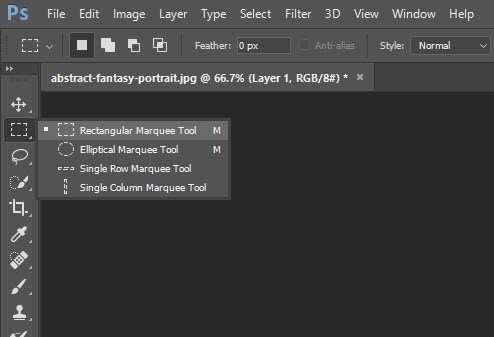
Lasso选择是一个徒手选择工具。这在选择用于裁剪的前景图像时特别有用。选择是通过绘制自由手。可以在工具箱的第二行上访问套索工具。点击图标可以给你几个选择; 平原Lasso工具,多边形套索工具和Magnetic Lasso工具。
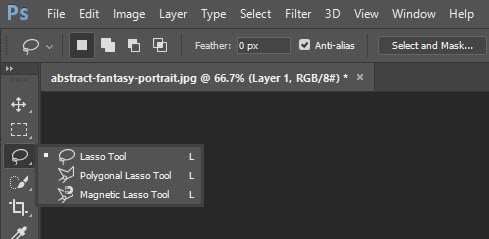
多边形套索工具通过点击几个点来创建定制的多边形形状,从而固定每个顶点。磁性套索工具通过在图像上固定点来进行工作,区别在于每条曲线适应于图片中显示的颜色形状和渐变。
还有自动选择的选项。这些包括快速选择工具,用于选择您刷新的对象的部分。另一个工具是魔术棒选择工具。这在一个镜头中选择了一个从一个点到另一个点的颜色非常相似的全部。
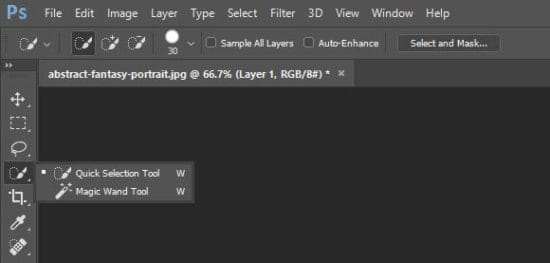
可以通过单击并拖动所选零件来移动选框和套索选择。您还可以旋转,反转并对所选零件进行任何其他更改。
裁剪
裁剪工具允许您删除部分图像。它位于套索工具下面。裁剪工具的默认设置是进行矩形选择。但是,您可以使用裁剪中的选择工具来创建任何形状的图像。
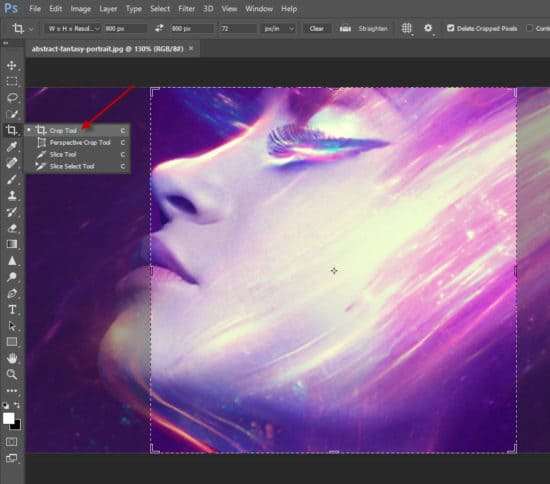
润饰和绘画工具
这些工具在创建图像时很重要。它包括画笔,克隆,橡皮擦,填充工具,锐化/模糊工具和治疗工具。它们位于工具箱的中间部分,图像图标类似于工具功能。
画笔工具是常用工具之一。您可以调整画笔的质地和尺寸。油漆的颜色也可以更改,全部在画笔图标下。要清除任何错误,您可以使用橡皮擦工具。
锐化/模糊工具
这允许您创建更多的焦点对象。例如,您可以锐化背景模糊,使前景脱颖而出。这可以在工具箱的中间部分访问。
文字工具
这允许您向图像添加文本。您可以通过单击其类似于光标的图标来访问此。通过单击并拖动首选区域来创建文本框。这将创建一个文本框,您可以在其中键入文本。该工具具有多种字体选择。在这个版本中,您还可以在文本框中添加emojis。
搜索工具
这是一个新功能。您可以在搜索栏中搜索任何工具或功能。这将使您轻松访问任何工具。您还可以搜索有关使用任何工具的教程。
只需转到编辑>搜索或使用Ctrl + F调出搜索工具:
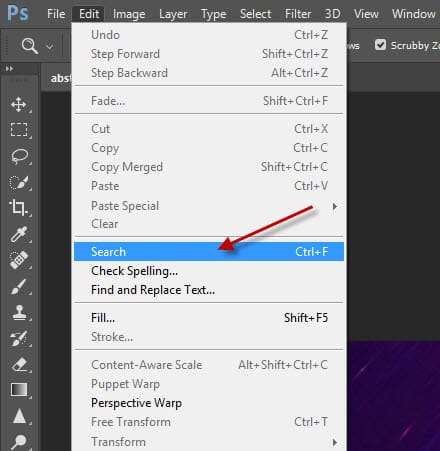
输入您要搜索的任何内容,结果将显示在面板上:

有了这个,您就可以在基本的照片编辑中开始使用Photoshop。最好的学习方法是处理几个图像。尝试使用新工具并尝试使用不同的元素。这是提高您的Photoshop技能的最佳方式。
你一直在使用Photoshop CC 2017新功能吗?






